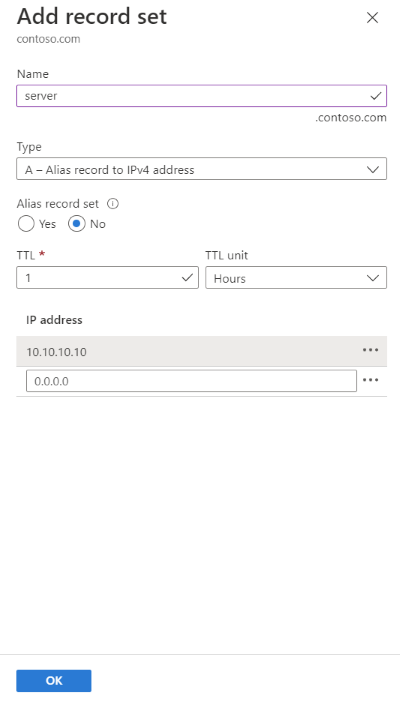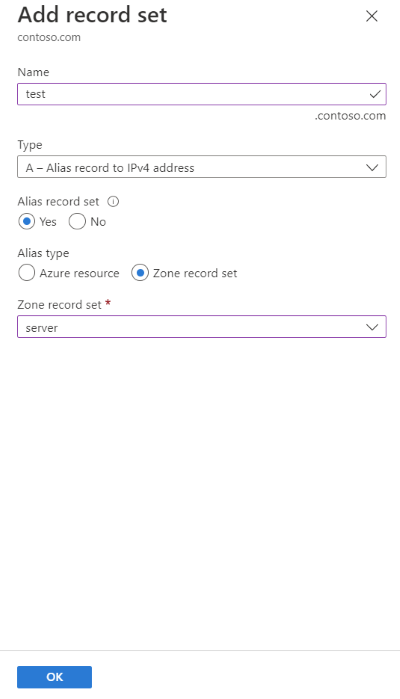Tutorial: membuat rekaman alias untuk merujuk ke rekaman zona sumber daya
Rekaman alias bisa mereferensikan kumpulan catatan lain dengan jenis yang sama. Misalnya, Anda bisa memiliki kumpulan rekaman DNS CNAME menjadi alias ke kumpulan catatan CNAME lain dengan jenis yang sama. Kemampuan ini berguna jika Anda ingin memiliki beberapa kumpulan catatan sebagai alias dan beberapa sebagai non-alias dalam hal perlakuan.
Dalam tutorial ini, Anda akan belajar cara:
- Buat catatan sumber daya di zona tersebut.
- Membuat catatan alias untuk catatan sumber daya tersebut.
- Uji catatan alias.
Jika Anda tidak memiliki langganan Azure, buat akun gratis sebelum memulai.
Prasyarat
- Akun Azure dengan langganan aktif.
- Nama domain yang dihosting di Azure DNS. Jika tidak memiliki zona Azure DNS, Anda dapat membuat zona DNS, lalu mendelegasikan domain Anda ke Azure DNS.
Catatan
Dalam tutorial ini, contoso.com digunakan sebagai contoh nama domain. Ganti contoso.com dengan nama domain Anda.
Masuk ke Azure
Masuk ke portal Azure.
Membuat rekaman alias
Buat rekaman alias yang menunjuk ke rekaman sumber daya di zona.
Membuat rekaman sumber daya target
Di portal Azure, masukkan contoso.com di kotak pencarian di bagian atas portal, lalu pilih zona DNS contoso.com dari hasil pencarian.
Di halaman Ringkasan, pilih tombol + Kumpulan catatan.
Di Tambahkan kumpulan catatan, masukkan server pada bidang Nama.
Pilih A untuk Jenisnya.
Masukkan 10.10.10.10 di bidang alamat IP.
PilihOK.
Membuat rekaman alias
Di halaman Gambaran umum zona DNS contoso.com, pilih tombol +Kumpulan catatan.
Di Tambahkan kumpulan catatan, masukkan pengujian pada bidang Nama.
Pilih A untuk Jenisnya.
Pilih Ya untuk Kumpulan catatan alias, lalu pilih Kumpulan catatan zona untuk Jenis alias.
Pilih catatan server untuk Kumpulan catatan zona.
PilihOK.
menguji catatan alias
Setelah menambahkan catatan alias, Anda dapat memastikan catatan itu berfungsi dengan alat seperti nslookup untuk mengkueri catatan A test.
Tip
Anda mungkin perlu menunggu setidaknya 10 menit setelah menambahkan catatan untuk mengetahui apakah catatan tersebut berfungsi. Diperlukan waktu beberapa saat agar perubahan dapat disebarluaskan melalui sistem DNS.
Pada prompt perintah, masukkan perintah
nslookup:nslookup test.contoso.comPastikan bahwa respons terlihat mirip dengan output berikut:
Server: UnKnown Address: 203.0.113.10 Name: test.contoso.com Address: 10.10.10.10Di halaman Ringkasan zona DNS contoso.com, pilih catatan server, lalu masukkan 10.11.11.11 di bidang alamat IP.
Pilih Simpan.
Tunggu beberapa menit, lalu gunakan perintah
nslookuplagi. Pastikan respons berubah sesuai alamat IP baru:Server: UnKnown Address: 203.0.113.10 Name: test.contoso.com Address: 10.11.11.11
Bersihkan sumber daya
Jika tidak lagi diperlukan, Anda dapat menghapus semua rekaman yang dibuat di tutorial ini dengan mengikuti langkah-langkah berikut:
- Pada menu portal Microsoft Azure, pilih Semua layanan.
- Pilih zona DNS contoso.com.
- Di halaman Gambaran Umum, pilih rekaman server.
- Pilih Hapus, kemudian pilih Ya.
- Ulangi dua langkah terakhir dengan rekaman pengujian.
Langkah berikutnya
Dalam tutorial ini, Anda telah mempelajari langkah-langkah dasar untuk membuat catatan alias agar merujuk ke catatan sumber daya di dalam zona Azure DNS. Untuk mempelajari cara membuat catatan alias yang mereferensikan sumber daya alamat IP publik Azure, lanjutkan dengan tutorial berikutnya: